Bizarro Trojan を削除してデータを保護する方法
Bizarro Trojanをアンインストールする手動の手順
Bizarro Trojanは、データスティーラーとして機能し、主に銀行情報を標的とする壊滅的なコンピューターウイルスです。さらに、他の種類のデータを標的にすることもでき、汚染されたPCにいくつかの方法で感染する可能性があります。この不安定なウイルスは、強力な難読化手法を使用しているため、検出と分析が容易ではありません。主にヨーロッパと南アメリカのユーザーを対象としており、ターゲットリストにはこれらの大陸の70を超える銀行が含まれています。欺瞞的な手法を使用してWindowsコンピュータに侵入し、バックグラウンドで悪意のあるアクティビティの実行を開始します。
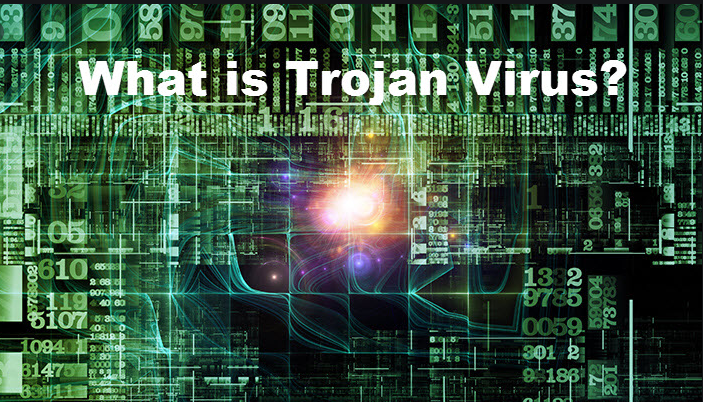
Bizarro Trojanは、マシンに入ると悪意のある行為の実行を開始します。
Bizarro Trojanは、最初にマシンにアクセスすると、実行中のブラウザ操作を終了して、被害者の銀行のWebサイトとのアクティブなセッションを閉じます。これは、影響を受けるユーザーが銀行口座に再アクセスする過程で再び資格情報を提供できるようにするために行われます。これにより、危険なデータスティーラーは入力された資格情報を記録できます。さらに、この脅威は自動入力機能を無効にする可能性もあるため、ため息をつくにはログイン資格情報を完全に入力する必要があります。そうすることで、ウイルスは完全な銀行資格情報を取得できます。
Bizarro Trojanは、2要素認証(2FA)コードを盗むために、偽のエラーメッセージも表示します。これらのポップアップは、適切なロゴやその他のグラフィックの詳細を含む、被害者のオンラインバンクからのコンテンツを偽装して表示される可能性があります。これらのメッセージに表示されるテキストは異なる場合がありますが、通常はユーザーにデータの再入力を要求します。さらに、実行中の操作/トランザクションの承認を求めたり、銀行が発行したとされる指示を含めたり、セキュリティ関連のタスクによるシステムの再起動を待機していることを通知したりする場合もあります。
Bizarro Trojanは、対象のデータを取得するとすぐに、コンピューターをフリーズさせ、ユーザーがWindowsタスクマネージャーを使用できないようにすることで、ユーザーが悪意のあるプロセスを停止するのを防ぐことができます(不正なトランザクションの実行など)。この危険な脅威は、キーストロークを記録することもできます。感染したPCのキーボードとマウスを制御し、ユーザーの入力なしで悪意のある動機に使用することができます。デバイス全体で適切なコンテンツを検索します。スクリーンショットを撮ったり、ビットコイン暗号通貨ウォレットアドレスのクリップボードデータを観察したりすることもできます。見つかった場合は、コピーしたアドレスをサイバー詐欺師のアドレスに置き換えることができます。
したがって、Bizarro Trojanが原因で、ターゲットの受信者に転送する必要のある発信暗号通貨トランザクションが、代わりに違反者に転送される可能性があります。さらに、この不安定なトロイの木馬は、多くの重要なアプリやドライバーが正常に動作しなくなる可能性があります。マシン自体をシャットダウン、再起動、または損傷することさえあります。したがって、この悪名高い寄生虫は、深刻なプライバシーの問題、個人情報の盗難、経済的損失、システムの損傷、およびその他の有害なジレンマにつながる可能性があります。したがって、被害者は遅滞なくコンピュータからBizarro Trojanの削除を実行する必要があります。
この脅威はどのようにPCに侵入しますか?
他のトロイの木馬ウイルスと同様に、一般的にスパムキャンペーンを介して配布され、その間に何千ものフィッシングメールがサイバー犯罪者によって送信されます。これらの欺瞞的なメールには、有毒なファイルのダウンロードリンクが含まれているか、ファイルが添付されているだけです。一般に、この危険なトロイの木馬を拡散する電子メールには、MSIパッケージ(Microsoft / Windowsインストーラーパッケージファイル形式)をダウンロードするリンクが添付されています。このパッケージは、悪質なZIP形式のアーカイブをダウンロードします。調査時には、これらの悪意のあるファイルは、感染したAzure、Amazon(AWS)、およびWordPressのWebサイトでホストされていました。受信者が悪意のあるファイルを開くとすぐに、ウイルスのインストールプロセスがトリガーされます。
これを防ぐために、不明なアドレスからの不審な電子メールは何が含まれているのかわからないため、無視することを強くお勧めします。さらに、ダウンロードには公式サイトと直接リンクのみを使用し、信頼できないチャネル、ピアツーピア共有ネットワークには近づかないようにする必要があります。可能な限りサードパーティのダウンローダー。ただし、現時点では、時間を無駄にすることなく、デバイスからBizarro Trojanを削除する必要があります。
特別なオファー
Bizarro Trojan は不気味なコンピューター感染である可能性があり、コンピューター上にファイルが隠されているため、その存在を何度も取り戻す可能性があります。 このマルウェアを簡単に削除するには、強力なSpyhunterマルウェア対策スキャナーを試して、このウイルスの駆除にプログラムが役立つかどうかを確認することをお勧めします。
必ずSpyHunterのEULA、脅威評価基準、およびプライバシーポリシーをお読みください。 Spyhunterの無料スキャナーは、コンピューターから現在の脅威をスキャンして検出し、ダウンロードするだけで、一度だけ削除することもできますが、次の48時間は駆除する必要があります。 検出されたラットをすぐに削除する場合は、ソフトウェアを完全にアクティブ化するライセンスバージョンを購入する必要があります。
特別オファー(Macintoshの場合)
あなたがMacユーザーであり、Bizarro Trojanがそれに影響を与えている場合は、ここからMac用の無料マルウェア対策スキャナーをダウンロードして、プログラムが機能するかどうかを確認できます。
マルウェア対策の詳細とユーザーガイド
Windowsの場合はここをクリック
Macの場合はここをクリック
重要な注意:このマルウェアは、Webブラウザーの通知を有効にするように求めます。したがって、手動の削除プロセスに進む前に、これらの手順を実行します。
Google Chrome(PC)
- 画面の右上隅に移動し、3つのドットをクリックしてメニューボタンを開きます
- 「設定」を選択します。マウスを下にスクロールして「詳細」オプションを選択します
- 下にスクロールして[プライバシーとセキュリティ]セクションに移動し、[コンテンツ設定]、[通知]オプションの順に選択します
- 各疑わしいURLを見つけ、右側の3つのドットをクリックして、「ブロック」または「削除」オプションを選択します

Google Chrome(Android)
- 画面の右上隅に移動し、3つのドットをクリックしてメニューボタンを開き、[設定]をクリックします
- さらに下にスクロールして[サイトの設定]をクリックし、[通知]オプションを押します
- 新しく開いたウィンドウで、疑わしいURLを1つずつ選択します
- 許可セクションで、「通知」を選択し、トグルボタンを「オフ」にします

Mozilla Firefox
- 画面の右隅には、「メニュー」ボタンである3つのドットがあります。
- [オプション]を選択し、画面の左側にあるツールバーで[プライバシーとセキュリティ]を選択します
- ゆっくり下にスクロールして[アクセス許可]セクションに移動し、[通知]の横にある[設定]オプションを選択します
- 新しく開いたウィンドウで、疑わしいURLをすべて選択します。ドロップダウンメニューをクリックして、「ブロック」を選択します

インターネットエクスプローラ
- Internet Explorerウィンドウで、右隅にある歯車ボタンを選択します
- 「インターネットオプション」を選択します
- [プライバシー]タブを選択し、[ポップアップブロッカー]セクションの[設定]を選択します
- すべての疑わしいURLを1つずつ選択し、[削除]オプションをクリックします

マイクロソフトエッジ
- Microsoft Edgeを開き、画面の右隅にある3つのドットをクリックしてメニューを開きます
- 下にスクロールして[設定]を選択します
- さらに下にスクロールして、「詳細設定を表示」を選択します
- 「Website Permission」オプションで、「Manage」オプションをクリックします
- すべての疑わしいURLの下にあるスイッチをクリックします

Safari(Mac):
- 右上隅で[Safari]をクリックし、[設定]を選択します
- 「ウェブサイト」タブに移動し、左ペインで「通知」セクションを選択します
- 疑わしいURLを検索し、各URLに対して「拒否」オプションを選択します

Bizarro Trojanを削除する手動の手順:
Control-Panelを使用してBizarro Trojanの関連アイテムを削除します
Windows 7ユーザー
[スタート](デスクトップ画面の左下隅にあるWindowsロゴ)をクリックし、[コントロールパネル]を選択します。 「プログラム」を見つけて、「プログラムのアンインストール」をクリックしてください

Windows XPユーザー
[スタート]をクリックして[設定]を選択し、[コントロールパネル]をクリックします。 「プログラムの追加と削除」オプションを検索してクリックします

Windows 10および8ユーザー:
画面の左下隅に移動して右クリックします。 「クイックアクセス」メニューで、「コントロールパネル」を選択します。新しく開いたウィンドウで、「プログラムと機能」を選択します

Mac OSXユーザー
「Finder」オプションをクリックします。新しく開いた画面で「アプリケーション」を選択します。 「アプリケーション」フォルダーで、アプリを「ゴミ箱」にドラッグします。ゴミ箱アイコンを右クリックして、「ゴミ箱を空にする」をクリックします。

[プログラムのアンインストール]ウィンドウで、PUAを検索します。不要な疑わしいエントリをすべて選択し、「アンインストール」または「削除」をクリックします。

Bizarro Trojanの問題を引き起こす可能性のある望ましくないプログラムをすべてアンインストールした後、マルウェア対策ツールを使用してコンピューターをスキャンし、残っているPUPとPUA、またはマルウェア感染の可能性を探します。 PCをスキャンするには、推奨されるマルウェア対策ツールを使用します。
特別なオファー
Bizarro Trojan は不気味なコンピューター感染である可能性があり、コンピューター上にファイルが隠されているため、その存在を何度も取り戻す可能性があります。 このマルウェアを簡単に削除するには、強力なSpyhunterマルウェア対策スキャナーを試して、このウイルスの駆除にプログラムが役立つかどうかを確認することをお勧めします。
必ずSpyHunterのEULA、脅威評価基準、およびプライバシーポリシーをお読みください。 Spyhunterの無料スキャナーは、コンピューターから現在の脅威をスキャンして検出し、ダウンロードするだけで、一度だけ削除することもできますが、次の48時間は駆除する必要があります。 検出されたラットをすぐに削除する場合は、ソフトウェアを完全にアクティブ化するライセンスバージョンを購入する必要があります。
特別オファー(Macintoshの場合)
あなたがMacユーザーであり、Bizarro Trojanがそれに影響を与えている場合は、ここからMac用の無料マルウェア対策スキャナーをダウンロードして、プログラムが機能するかどうかを確認できます。
インターネットブラウザーからアドウェア(Bizarro Trojan)を削除する方法
IEから悪意のあるアドオンと拡張機能を削除する
Internet Explorerの右上隅にある歯車のアイコンをクリックします。 「アドオンの管理」を選択します。最近インストールされたプラグインまたはアドオンを検索し、「削除」をクリックします。

追加オプション
それでもBizarro Trojanの削除に関連する問題が発生する場合は、Internet Explorerをデフォルト設定にリセットできます。
Windows XPユーザー:「スタート」を押し、「実行」をクリックします。新しく開いたウィンドウで「inetcpl.cpl」と入力し、「詳細設定」タブをクリックしてから「リセット」を押します。

Windows VistaおよびWindows 7のユーザー:Windowsロゴを押し、検索開始ボックスにinetcpl.cplと入力し、Enterを押します。新しく開いたウィンドウで、「詳細設定タブ」をクリックしてから「リセット」ボタンをクリックします。

Windows 8ユーザーの場合:IEを開き、「ギア」アイコンをクリックします。 「インターネットオプション」を選択します

新しく開いたウィンドウで「詳細」タブを選択します

「リセット」オプションを押します

IEを本当にリセットすることを確認するには、[リセット]ボタンをもう一度押す必要があります。

Google Chromeから疑わしい、有害な拡張を削除します
3つの縦のドットを押してGoogle Chromeのメニューに移動し、[その他のツール]、[拡張機能]の順に選択します。最近インストールされたすべてのアドオンを検索して、それらをすべて削除できます。

オプションの方法
Bizarro Trojanに関連する問題が引き続き発生する場合、または削除で問題が発生する場合は、Google Chromeの閲覧設定をリセットすることをお勧めします。右上隅にある3つの点に移動し、「設定」を選択します。下にスクロールして、「詳細」をクリックします。

下部にある「リセット」オプションに注目して、それをクリックします。

次に開くウィンドウで、[リセット]ボタンをクリックして、Google Chromeの設定をリセットすることを確認します。

Firefox MozillaからBizarro Trojanプラグイン(他の疑わしいプラグインを含む)を削除します
Firefoxメニューを開き、「アドオン」を選択します。 「拡張機能」をクリックします。最近インストールしたすべてのブラウザプラグインを選択します。

オプションの方法
Bizarro Trojanの削除で問題が発生した場合、Mozilla Firefoxの設定を再設定するオプションがあります。
ブラウザ(Mozilla Firefox)を開き、「メニュー」をクリックして、「ヘルプ」をクリックします。

「トラブルシューティング情報」を選択します

新しく開いたポップアップウィンドウで、[Firefoxの更新]ボタンをクリックします

次のステップは、「Firefoxの更新」ボタンをクリックして、Mozilla Firefoxの設定を本当にデフォルトにリセットすることを確認することです。
Safariから悪意のある拡張機能を削除する
Safariを開き、「メニュー」に移動して「設定」を選択します。

「拡張機能」をクリックして、最近インストールした「拡張機能」をすべて選択し、「アンインストール」をクリックします。

オプションの方法
「Safari」を開き、メニューに進みます。プルダウンメニューで、[履歴とウェブサイトのデータを消去]を選択します。

新しく開いたウィンドウで、「すべての履歴」を選択し、「履歴を消去」オプションを押します。

Microsoft EdgeからBizarro Trojan(悪意のあるアドオン)を削除する
Microsoft Edgeを開き、ブラウザーの右上隅にある3つの水平ドットアイコンに移動します。最近インストールした拡張機能をすべて選択し、マウスを右クリックして「アンインストール」します

オプションの方法
ブラウザ(Microsoft Edge)を開き、「設定」を選択します

次のステップは、「クリアするものを選択」ボタンをクリックすることです

「さらに表示」をクリックしてからすべてを選択し、「クリア」ボタンを押します。

結論
ほとんどの場合、PUPとアドウェアは、安全でないフリーウェアのダウンロードを通じて、マークされたPC内に侵入します。開発者のウェブサイトは、無料のアプリケーションをダウンロードする場合にのみ選択することをお勧めします。メインプログラムとともにインストール用にリストされている追加のPUPをトレースできるように、カスタムまたは高度なインストールプロセスを選択します。
特別なオファー
Bizarro Trojan は不気味なコンピューター感染である可能性があり、コンピューター上にファイルが隠されているため、その存在を何度も取り戻す可能性があります。 このマルウェアを簡単に削除するには、強力なSpyhunterマルウェア対策スキャナーを試して、このウイルスの駆除にプログラムが役立つかどうかを確認することをお勧めします。
必ずSpyHunterのEULA、脅威評価基準、およびプライバシーポリシーをお読みください。 Spyhunterの無料スキャナーは、コンピューターから現在の脅威をスキャンして検出し、ダウンロードするだけで、一度だけ削除することもできますが、次の48時間は駆除する必要があります。 検出されたラットをすぐに削除する場合は、ソフトウェアを完全にアクティブ化するライセンスバージョンを購入する必要があります。
特別オファー(Macintoshの場合)
あなたがMacユーザーであり、Bizarro Trojanがそれに影響を与えている場合は、ここからMac用の無料マルウェア対策スキャナーをダウンロードして、プログラムが機能するかどうかを確認できます。

